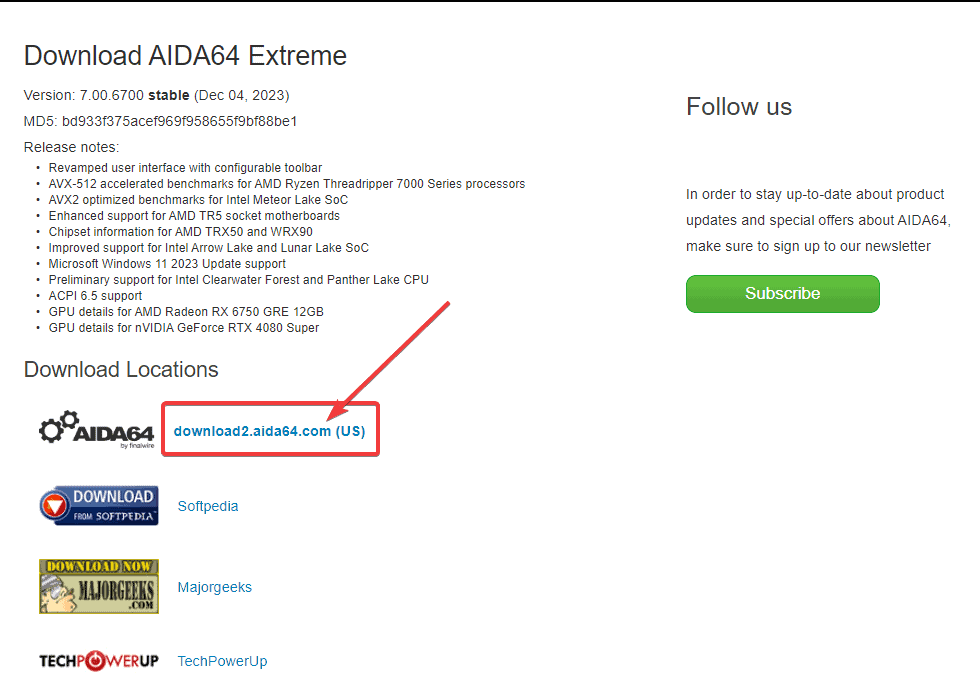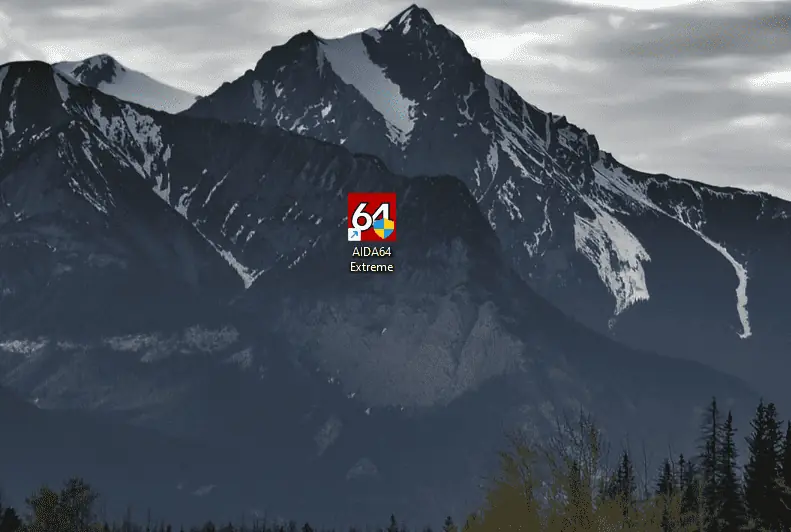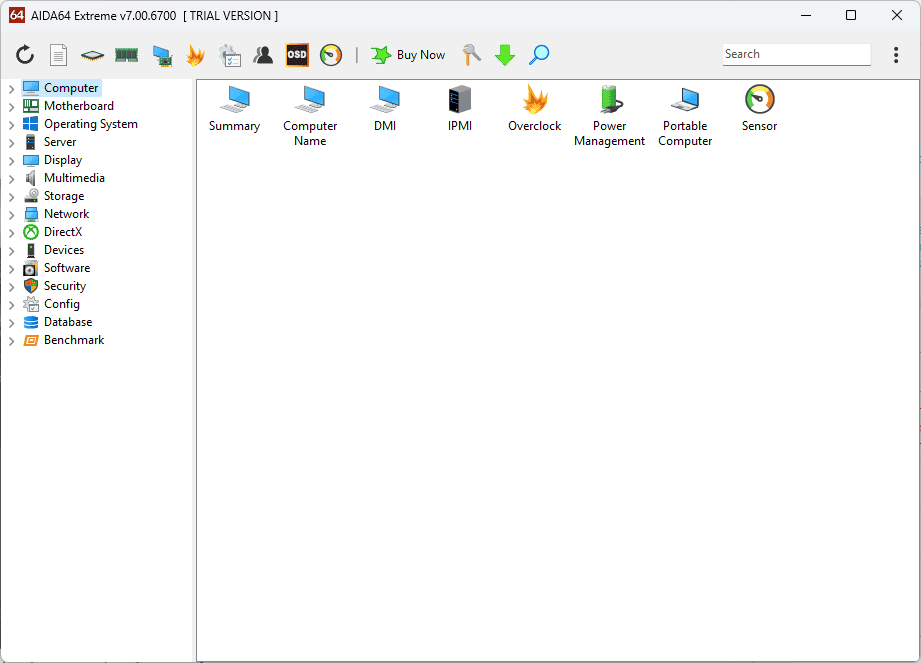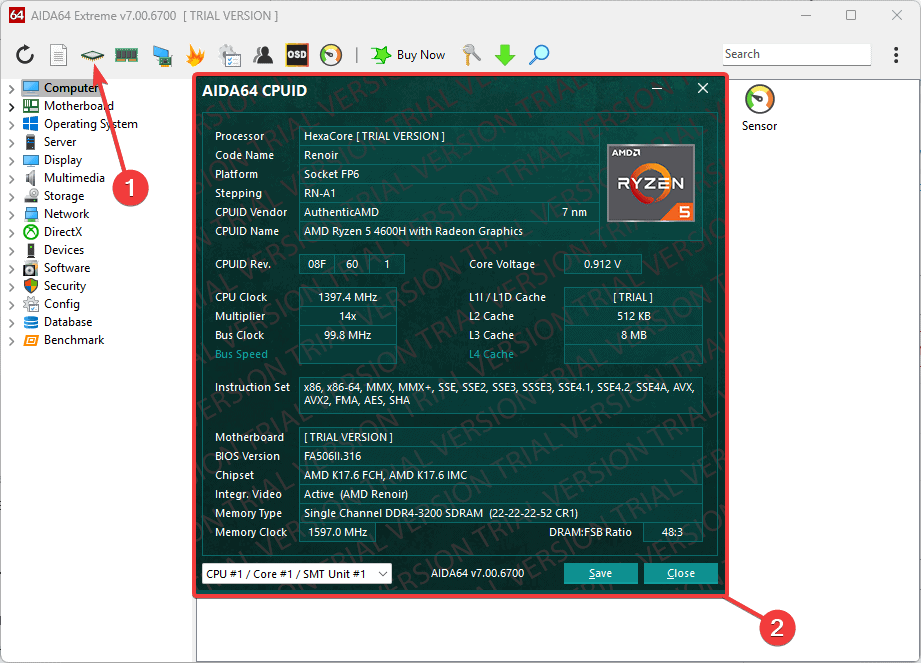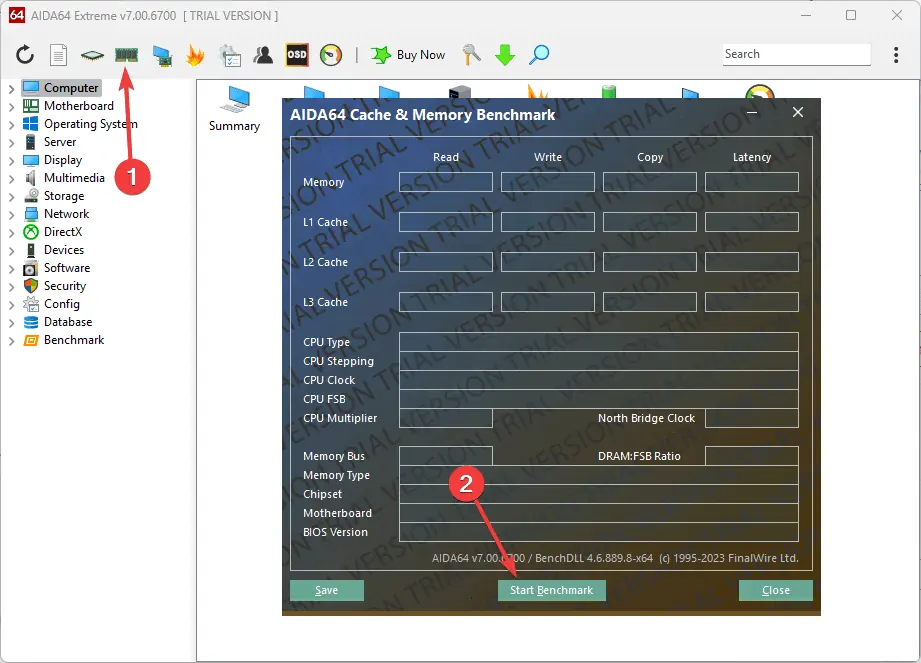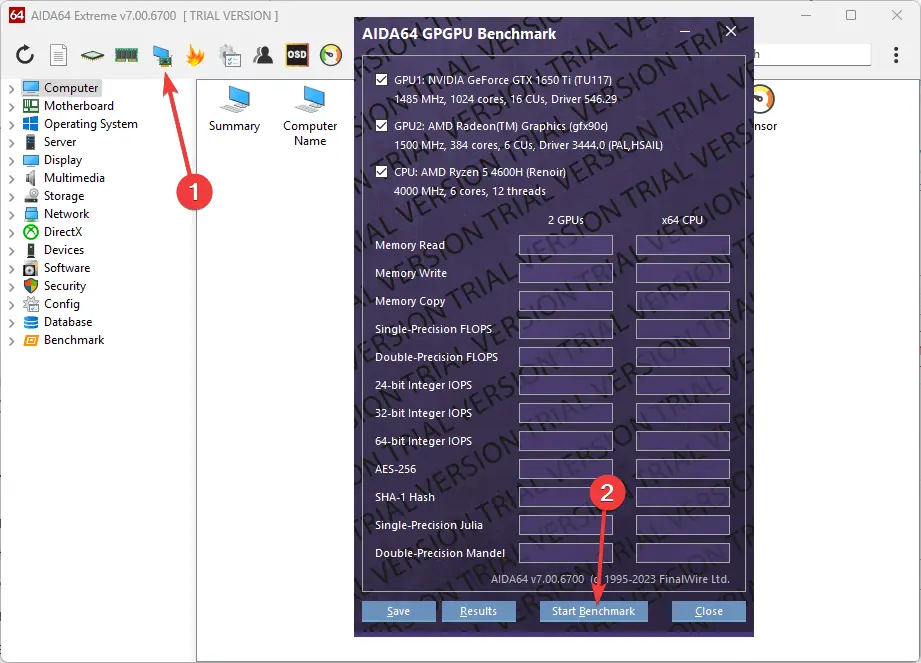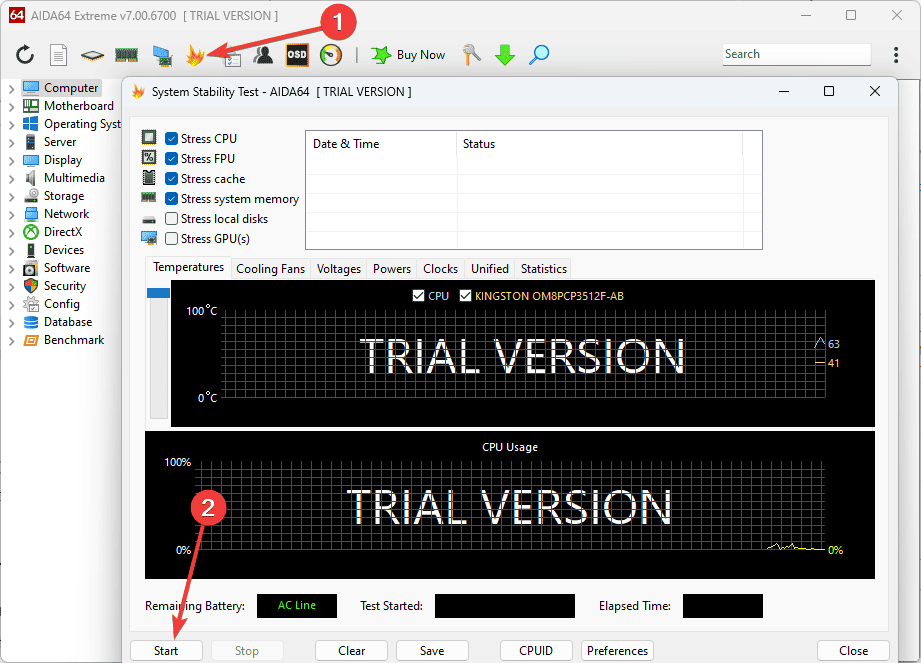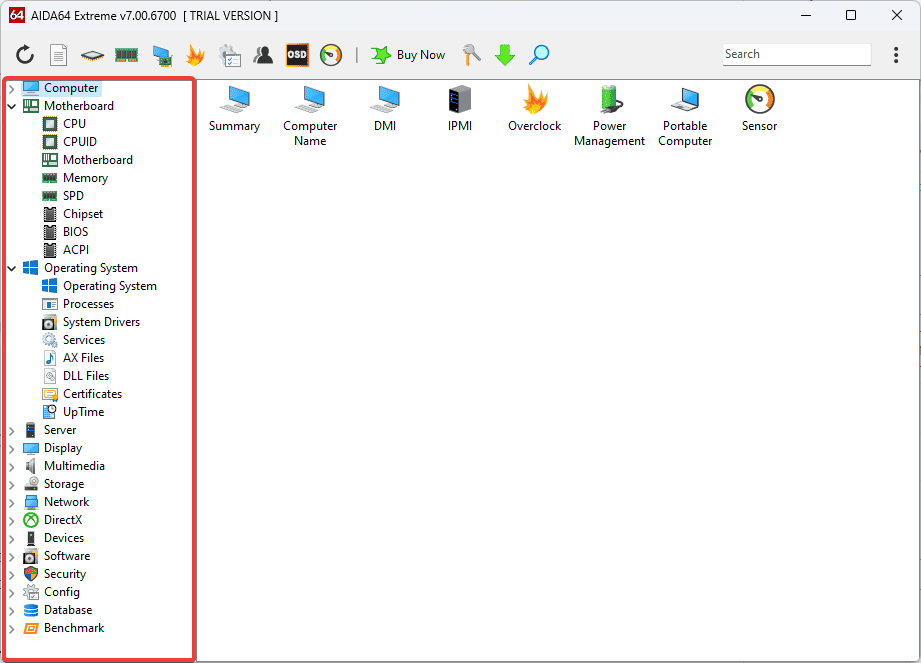Bästa maskinvarudiagnostikverktyget: 10 användarvänliga alternativ
12 min. läsa
Uppdaterad den
Läs vår informationssida för att ta reda på hur du kan hjälpa MSPoweruser upprätthålla redaktionen Läs mer
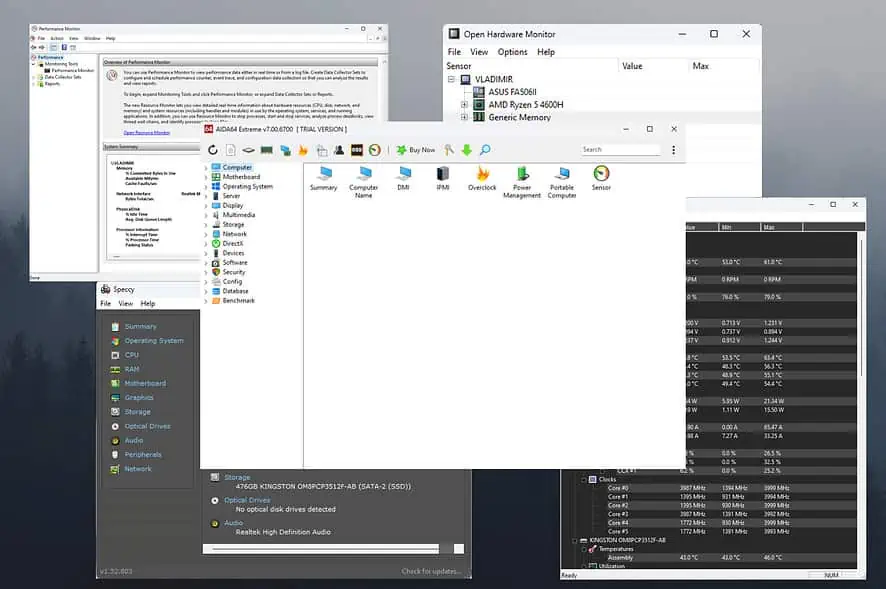
Att välja det bästa diagnostiska verktyget för hårdvara kan göra en enorm skillnad i din förmåga att hantera din enhet. Oavsett om du har problem med enhetens hårddiskar eller långsam prestanda och fryser, kan den här programvaran hjälpa.
Jag testade mer än 25 verktyg för hårdvarudiagnostik för att välja 10 av de bästa alternativen på marknaden. Nedan ser du också en detaljerad beskrivning av min testprocess.
Bästa maskinvarudiagnostikverktyget
1. AIDA64Extrem

Så fort jag öppnade AIDA64 Extreme blev jag förvånad över mängden information som den gav mig. Installationsprocessen gick smidigt och inga bloatware eller annonser var närvarande.

Det som stack ut för mig under mina tester var spårningsfunktionerna i realtid.
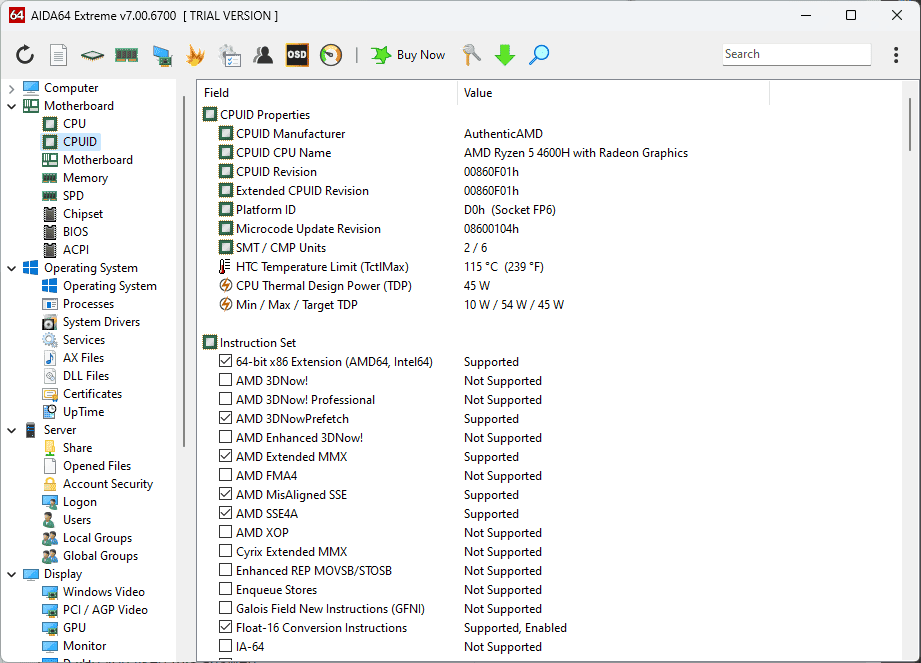
Dessa alternativ ger mig en djupgående översikt över systemtemperaturer, spänningar och fläkthastigheter.
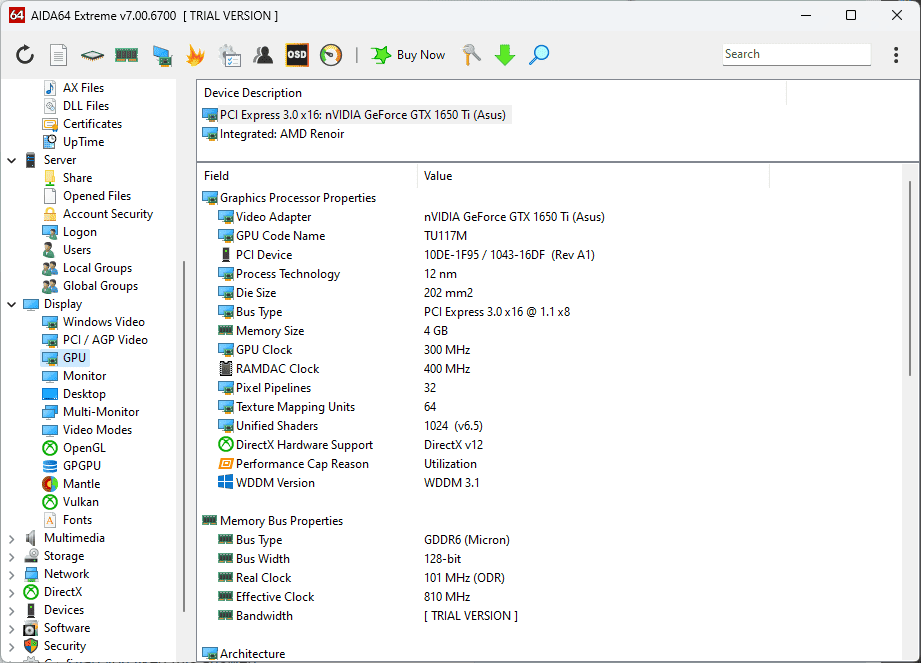
Stresstestmodulen var också mycket användbar, eftersom jag provade den innan jag spelade några av mina favoritspel. Jag provade också den inbyggda GPU-testverktyg.
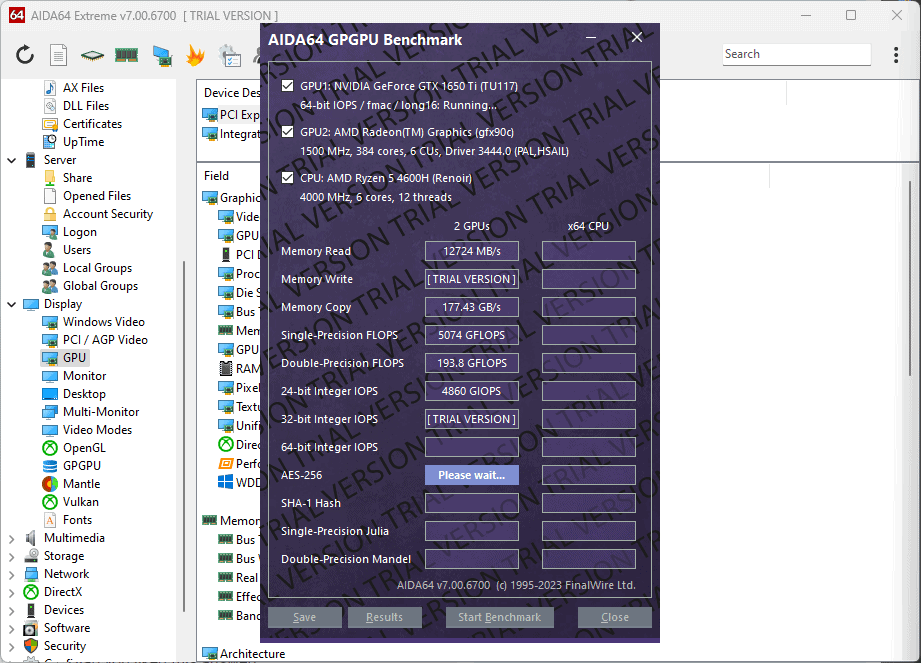
Ändå kan gränssnittet vara överväldigande för nybörjare, eftersom data kanske inte är helt vettiga.
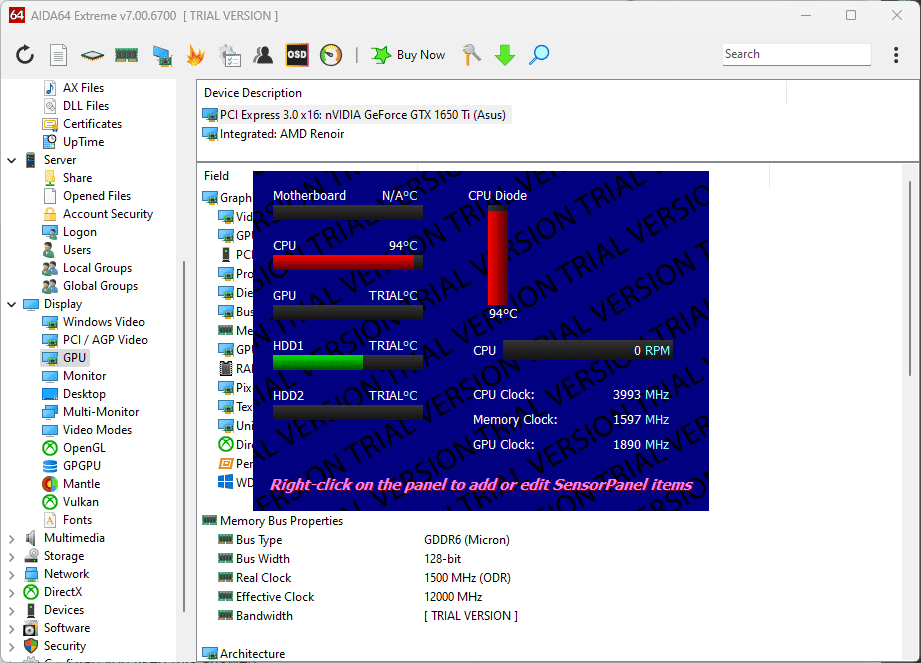
Det finns dock inget som lite onlineforskning inte kan fixa.
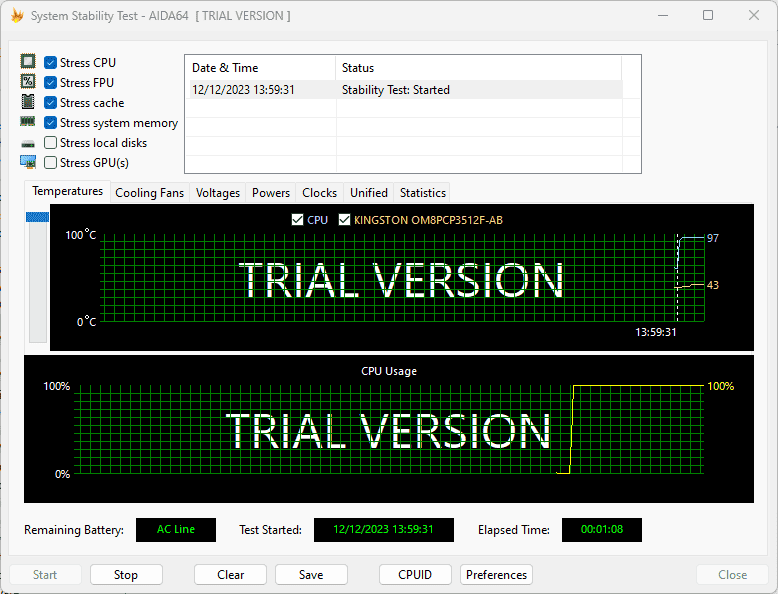
Det inkluderade dock inte ett 3D-benchmarkingverktyg som kan göra spelare besvikna.
Alla tillgångar på ett och samma ställe
- Erbjuder några utmärkta alternativ som täcker ett brett utbud av PC-element
- Har presterat optimalt på olika konfigurationer
- Ger detaljerad information
- Spårningsfunktion i realtid för temperaturer, spänningar och fläkthastigheter
- Låg påverkan på systemresurser, även vid benchmarking
Nackdelar:
- Den innehåller inte ett 3D-benchmarking-verktyg
- Gränssnittet kan vara lite för komplext för nybörjare
- Det är ganska dyrt, speciellt om det används för överklockning
2. HWMonitor Pro
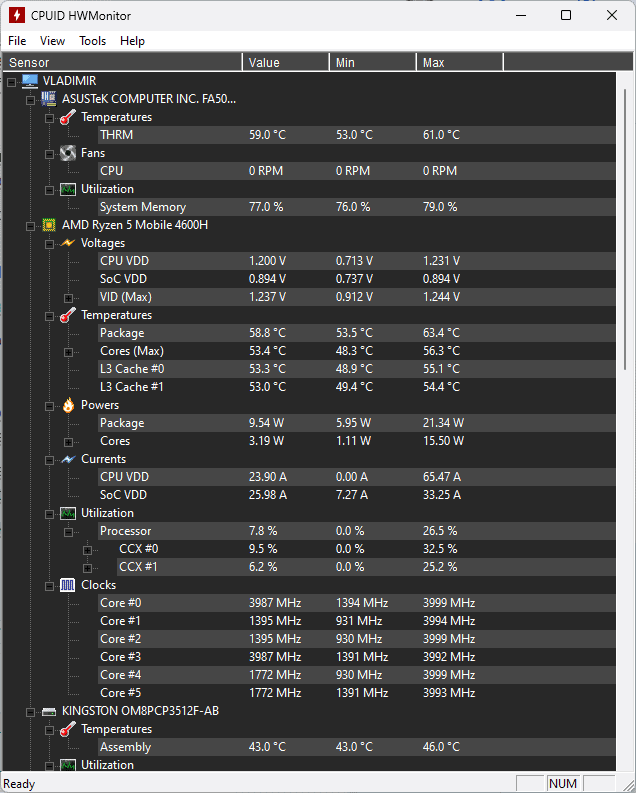
HWMonitor Pro är ett användarvänligt och kapabelt diagnostikverktyg. Jag kunde snabbt nå de alternativ jag letade efter genom att scrolla.
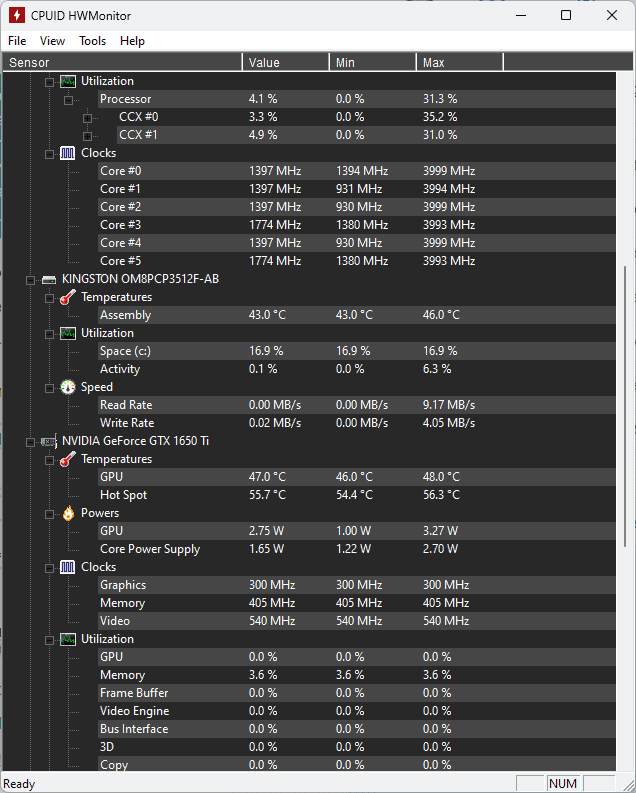
Till och med installationen tog några sekunder så att jag kunde komma åt denna användbara översikt direkt.
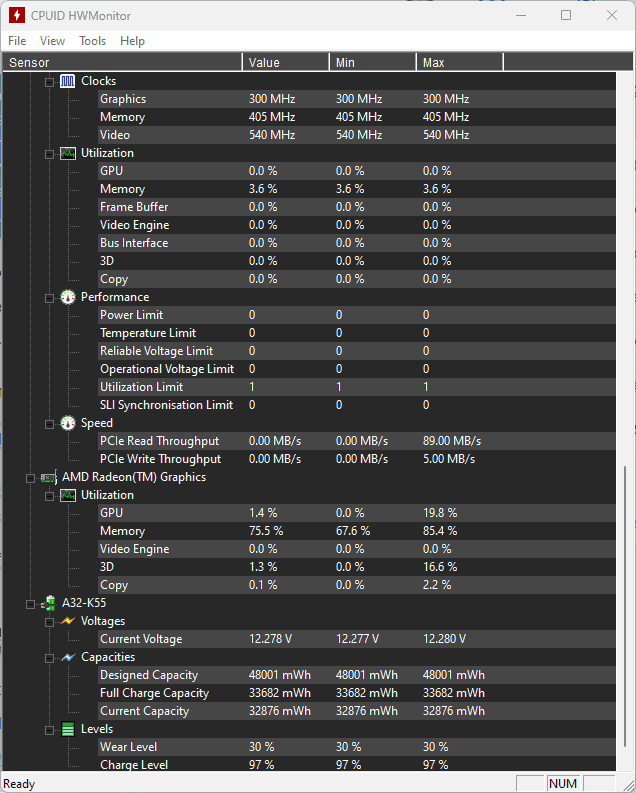
Det som verkligen fick den att sticka ut från mängden var dess förmåga att hålla ett öga på min dators tillstånd på distans.
Den här programvarans onlinefunktioner har också imponerat på mig, vilket gör att du kan köra detekteringsprogramvara effektivt.
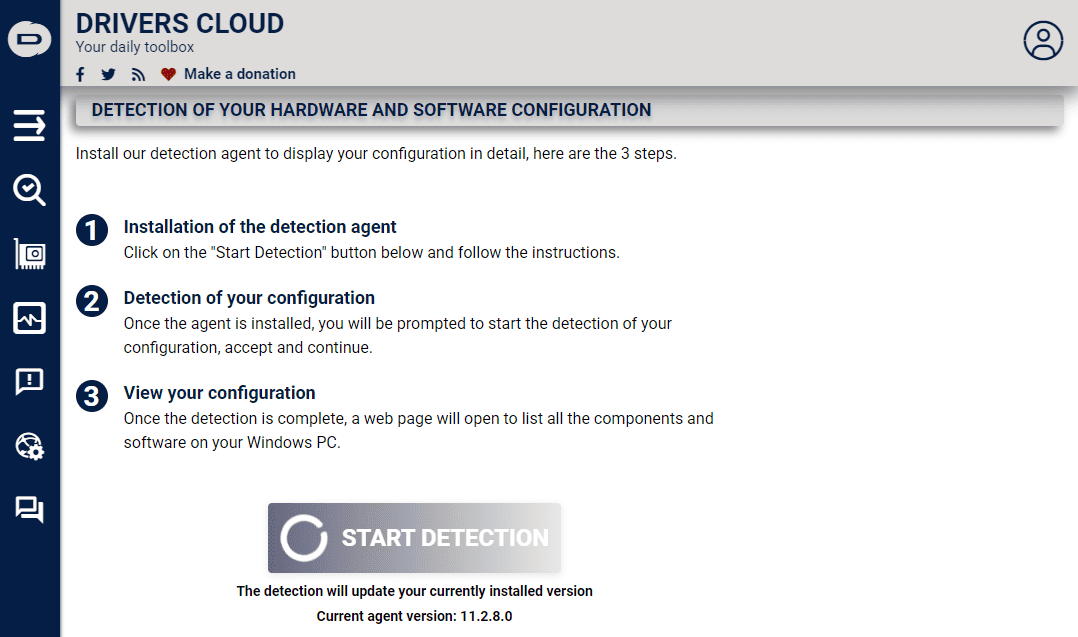
Jag upptäckte också att samma verktyg tillåter enhetsidentifiering.
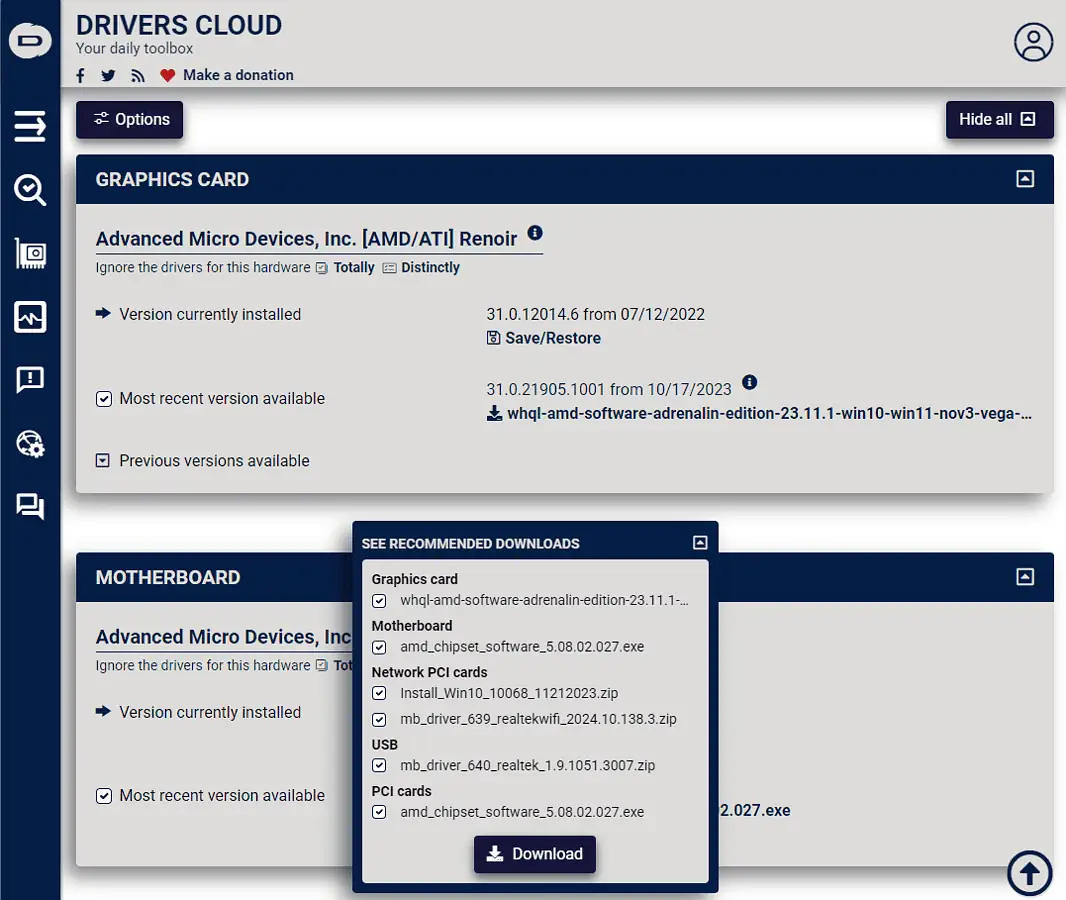
Den skannar din enhet och ger sedan förslag på hur du laddar ner dem från välrenommerade källor. Du måste dock installera den separat.
Att se spänningarna är också användbart under hälsokontrollprocessen.
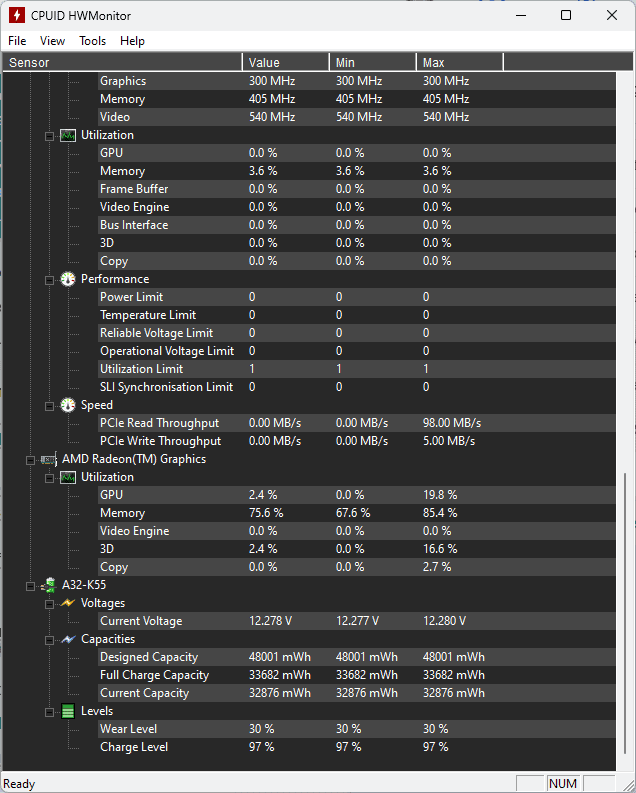
Alla tillgångar på ett och samma ställe
- Realtidsuppdateringar om status för hårdvarukomponenter
- Den kan användas för att övervaka alla enheter eller enheter på distans
- Sensordata presenteras i realtid
- Lätt att använda och passar alla användare
- Den kan läggas till ett USB-minne och användas på vilken dator som helst
Nackdelar:
- Informationsuppsättningen som tillhandahålls är inte lika djupgående som andra alternativ
- Den innehåller inte en inbyggd uppsättning kontroller för att hantera data
- Fungerar inte på Linux OS
3. Speccy
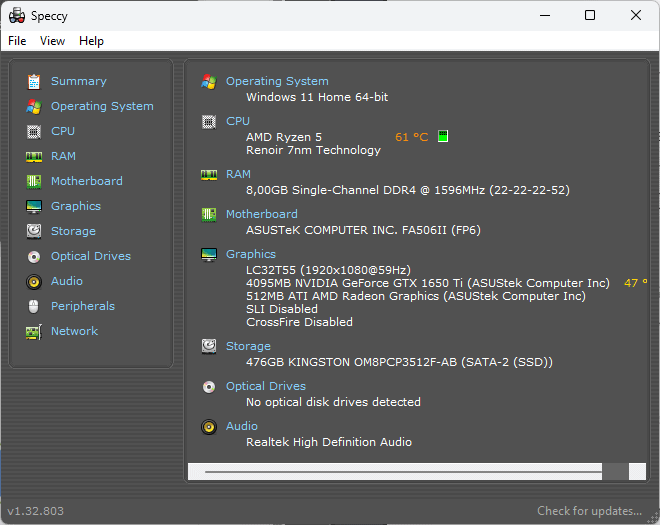
Speccy är ett välkänt verktyg för hårdvaruövervakning.
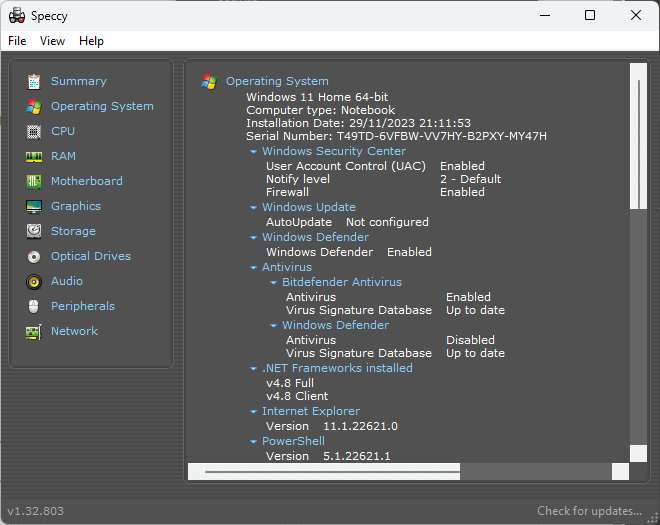
Det är helt gratis att använda och ger enkel tillgång till en mängd information om ditt system. Dessa inkluderar OS (operativsystem), kringutrustning, minne, lagring och mer.
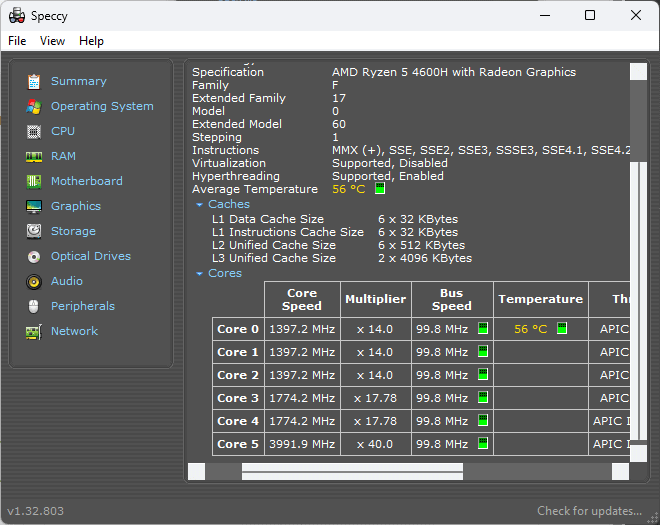
När jag utforskade moderkort, grafik, nätverk och andra flikar hade Speccy absolut inga problem med att presentera realtidsinformation.
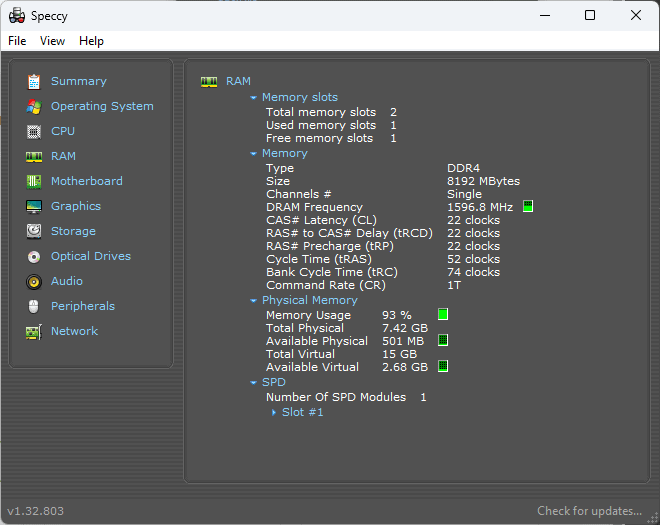
Det kan också skapa ögonblicksbilder av information. På så sätt kan du exportera all data från Speccy till en .TXT-fil.
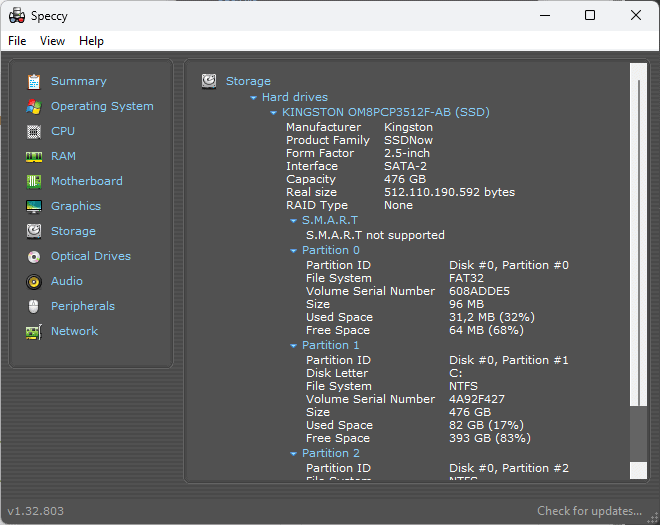
Med det sagt saknar Speccy några viktiga funktioner jämfört med andra mer väl avrundade programvarualternativ.
Alla tillgångar på ett och samma ställe
- Användarvänligt gränssnitt med snabb tillgång till data
- Ger detaljerad information om en mängd olika hårdvarualternativ
- Det kan enkelt exportera data med en .txt-fil eller Speccy-formatet
- Helt gratis att använda
- Den kan laddas ner på en enhet eller användas som en bärbar app
Nackdelar:
- Begränsade funktioner jämfört med liknande programvarualternativ
- Uppdateringar är mindre frekventa
- Jag stötte på ett enstaka fel när jag försökte hämta information
4. Open Hardware monitor
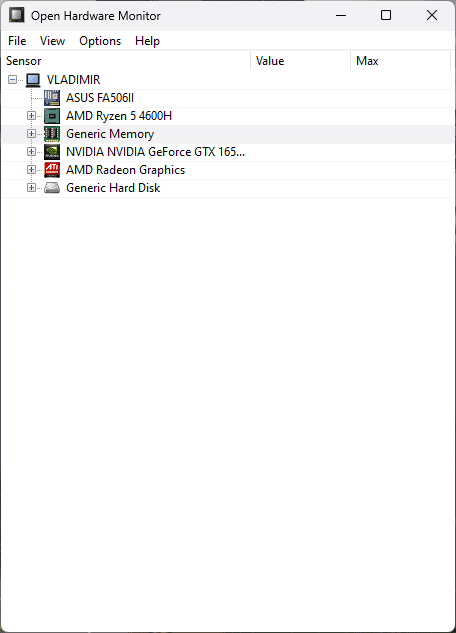
Open Hardware Monitor är en annan lätt mjukvara som kan ge dig all information du behöver om din hårdvara.
Den skapades av utvecklarna på Piriform, som också utvecklade CCleaner.
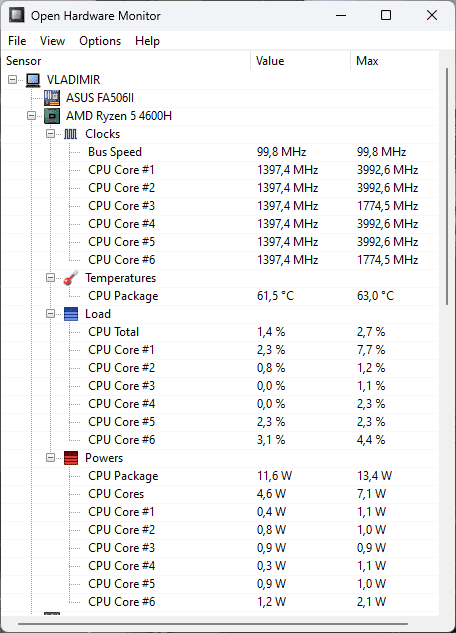
Som du kan se från bilden ovan ger denna programvara dig detaljerad information om din CPU. Den visar klockor, temperaturer, belastning och till och med effektspektrumet.
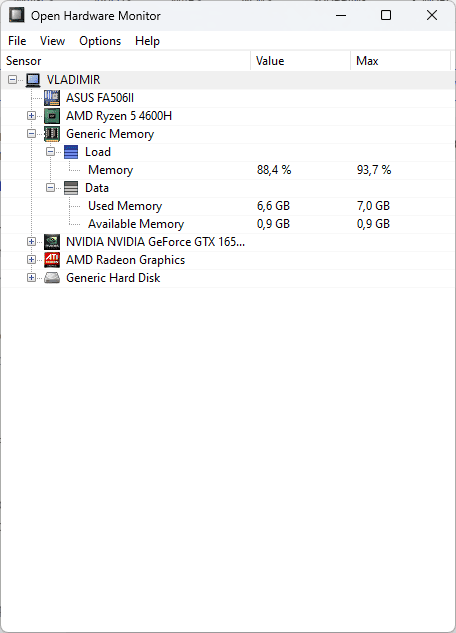
Du får också en bra överblick över din enhets RAM-minne, med tydlig användningsstatistik i realtid.
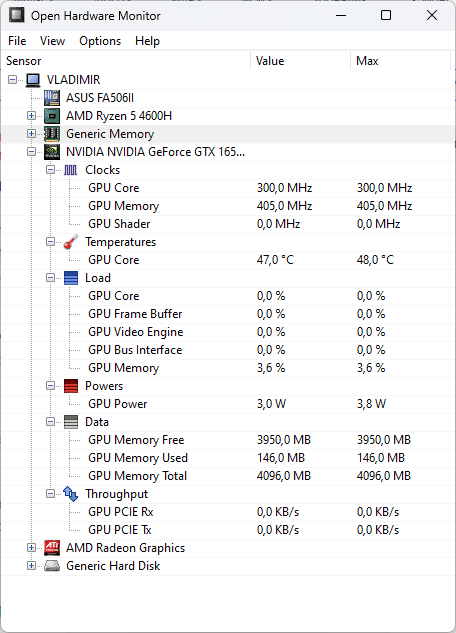
GPU:n granskas också av denna app in i minsta detalj.
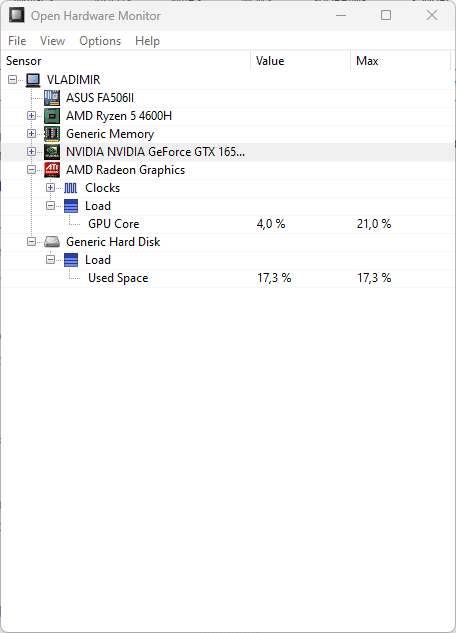
Slutligen täcker Open Hardware Monitor din hårddisk också.
Alla tillgångar på ett och samma ställe
- Relativt användarvänligt gränssnitt med rullgardinsmenyer
- Täcker behoven hos ett brett utbud av diagnostiska verktyg
- Det låter dig exportera data enkelt
- Den kan användas både som ett installerat program eller bärbar
Nackdelar:
- Den har begränsade funktioner jämfört med andra alternativ
- Vissa användare kan gå vilse i rullgardinsmenyn
5. Windows Performance Monitor
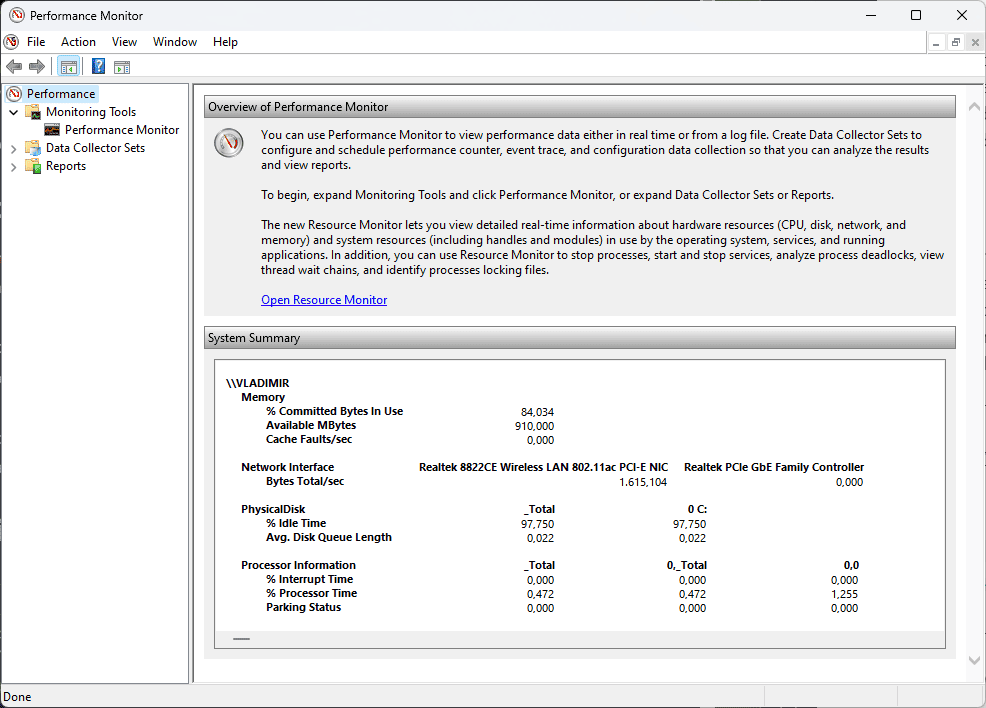
Windows Performance Monitor är ett inbyggt verktyg som ger en användbar översikt över enhetens prestanda. Den är tillgänglig för Windows 10 och 11.
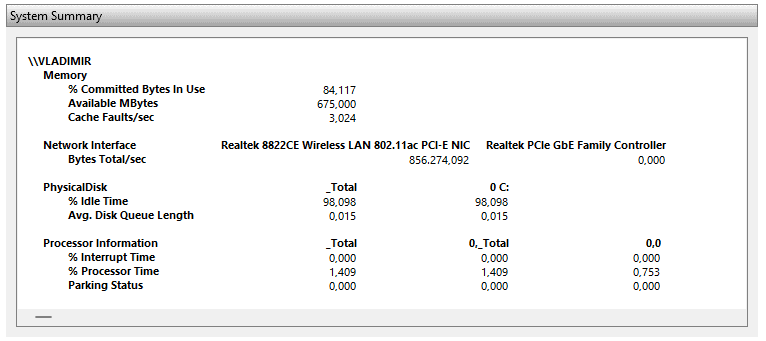
Avsnittet Systemsammanfattning visar dig värdena för din enhets verksamhet i realtid.
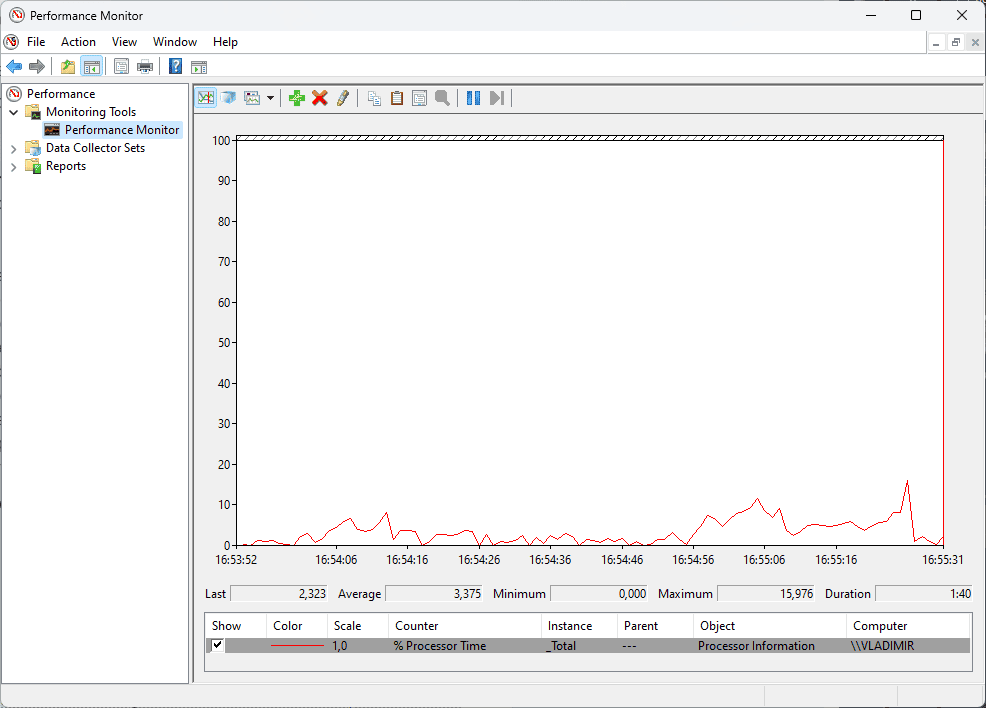
Jag kunde snabbt övervaka mitt systems minnesanvändning, nätverksanvändning, diskanvändning och mer.
Det som gör det ännu mer användbart är det faktum att jag kan lägga till andra räknare till mitt systemprestandatest. Jag kan göra detta genom att klicka på den gröna +-ikonen (plus) från toppen av verktygsfältet.
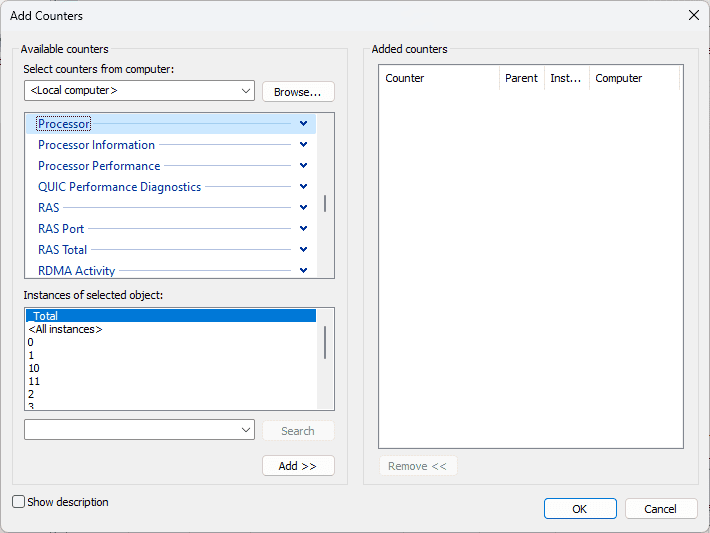
Som ni ser valde jag att lägga till en Processor Frequency-räknare. För att enkelt spåra det nyligen tillagda diagrammet kan du ändra färgen och linjens bredd och stil.
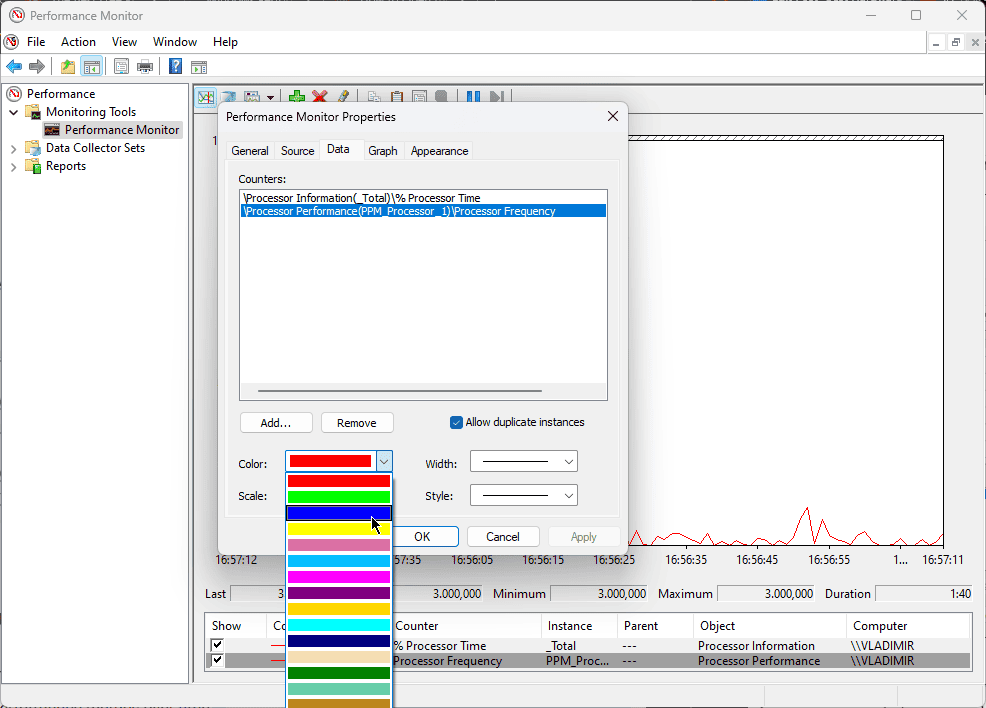
Som ett resultat kommer min tillagda räknare att visas i appöversikten.
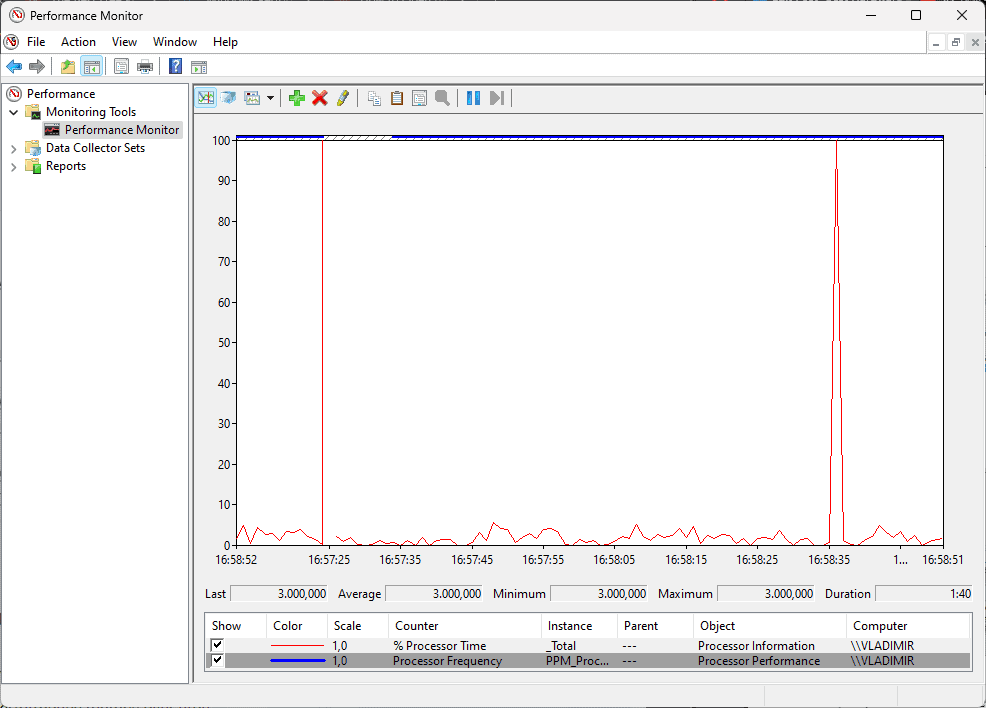
Du kan anpassa datainsamlaruppsättningarna för att säkerställa att informationen är skräddarsydd för dina specifika behov.
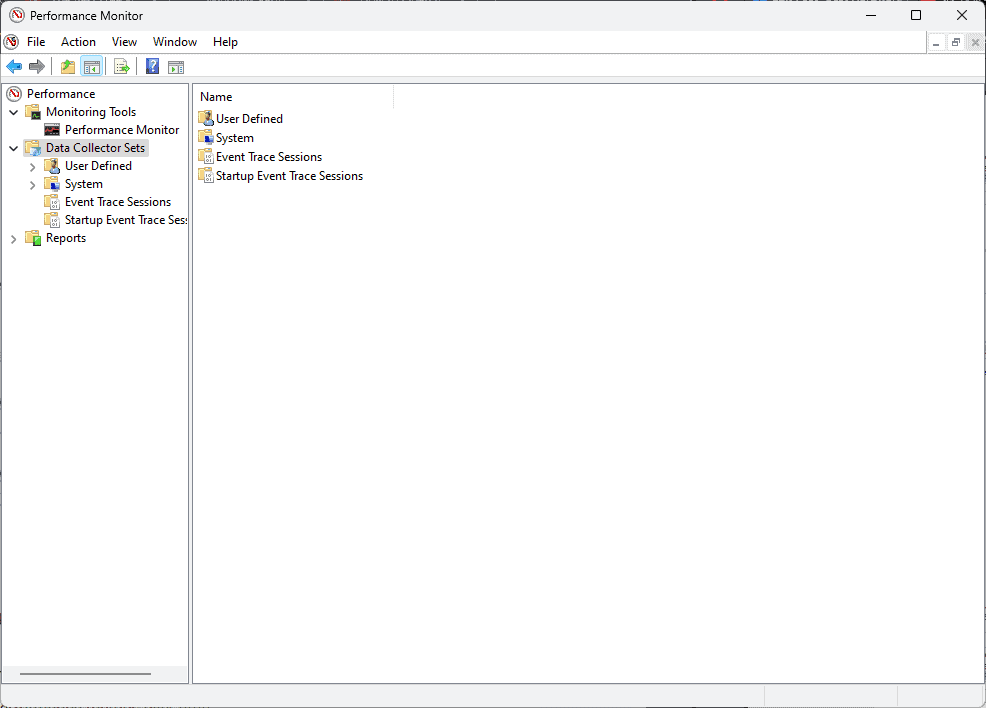
Appen kan också generera användbara rapporter, så att din information alltid är tillgänglig.
Alla tillgångar på ett och samma ställe
- Omfattande övervakning med anpassningsmöjligheter
- Ytterligare räknare kan läggas till som täcker alla aspekter av din dators aktiviteter
- Fångar resultatstatistik över tid och i realtid
- Verktyget är inbyggt i Windows, så det är lättillgängligt
- Kan till och med ansluta till andra datorer och utföra fjärrövervakning
Nackdelar:
- Gränssnittet kan vara överväldigande för nybörjare
- Det fungerar bara på Windows-enheter
6. CPU-Z
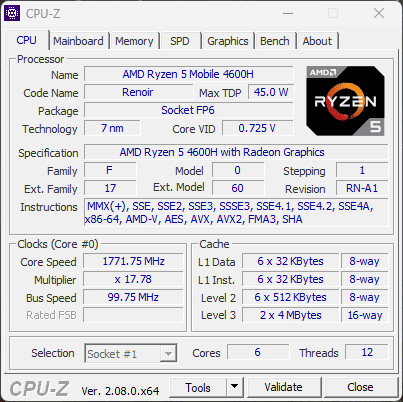
Som namnet antyder är CPU-Z ett praktiskt verktyg som mäter processerna relaterade till din CPU (processor).
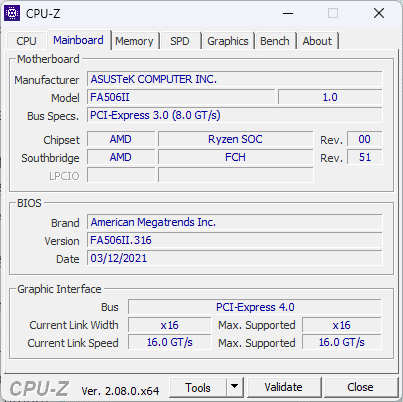
Du kan också få information om hur din andra hårdvara presterar, in i minsta detalj.
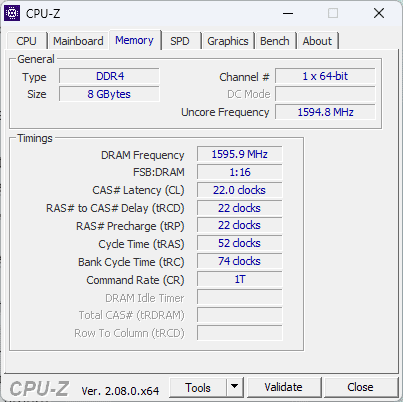
Denna gratisprogramvara ger mätningar i realtid av varje kärnas prestanda och till och med frekvensen för minnet.

Jag hittade detaljer om min dators CPU-kärneklockor och hastigheter, moderkort och annat.
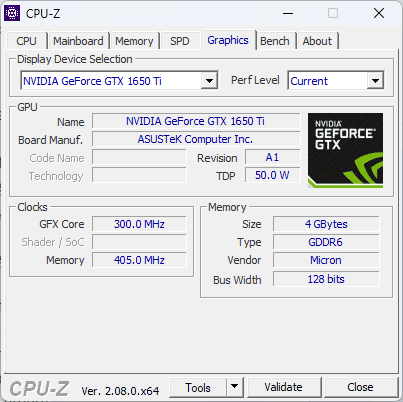
Dessutom skulle jag kunna testa för systemfel och säkerställa att stabiliteten bibehålls.
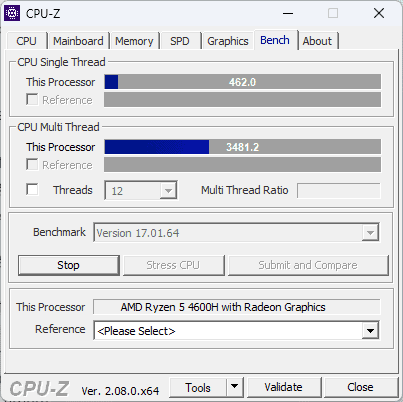
Detta kan göras med hjälp av benchmarks, stresstester och timers.
Alla tillgångar på ett och samma ställe
- Omfattande övervakningsfunktioner
- Enkelt och användarvänligt gränssnitt
- Inkluderar benchmarking och stresstester för systemprestanda
- Ger djupgående rapporter om PC:ns hårdvara
Nackdelar:
- Gränssnittsdesign är föråldrad
- Analysdjupet för viss hårdvara är begränsat
- Den innehåller inga kontrollalternativ för data som har registrerats
- Det fungerar bara på Windows-baserade enheter
7. MSI Afterburner
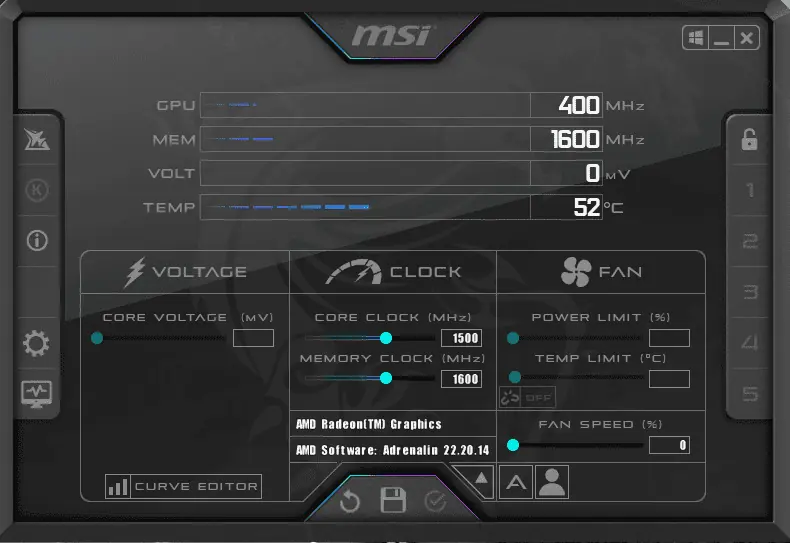
MSI Afterburner är en omfattande GPU-systemkontroller som låter användare överklocka sina system och hantera sin GPU.
Du kan också komma åt RivaTuner Statistics Server, som är speciellt utformad för spelare. Denna lilla medföljande app är ett verktyg för bildhastighetsövervakning och en videoinsamlingstjänst. För att undvika att installera detta element kan du avmarkera rutan vid installationen (se bilden nedan).
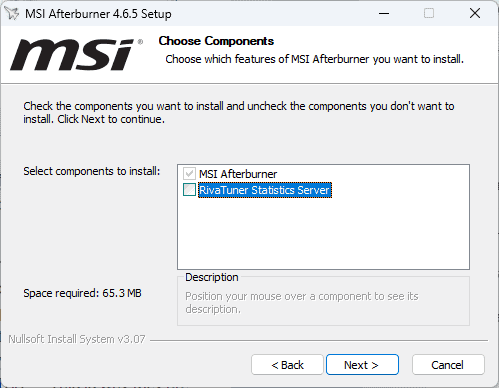
MSI Afterburner-applikationen låter dig snabbt justera GPU:s klockfrekvens, spänning, minnesklocka och till och med GPU-temperaturgräns.
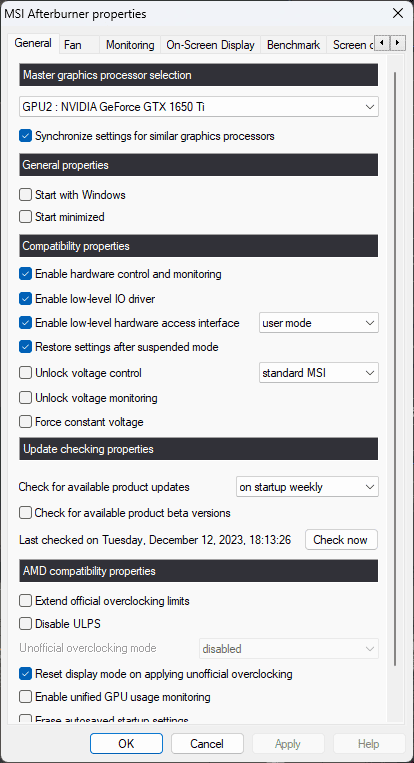
Det jag verkligen gillade när jag testade den här programvaran var OC Scanner-verktyget. Det hjälper dig att bestämma den högsta stabila överklockningsinställningen som ditt system kan hantera.
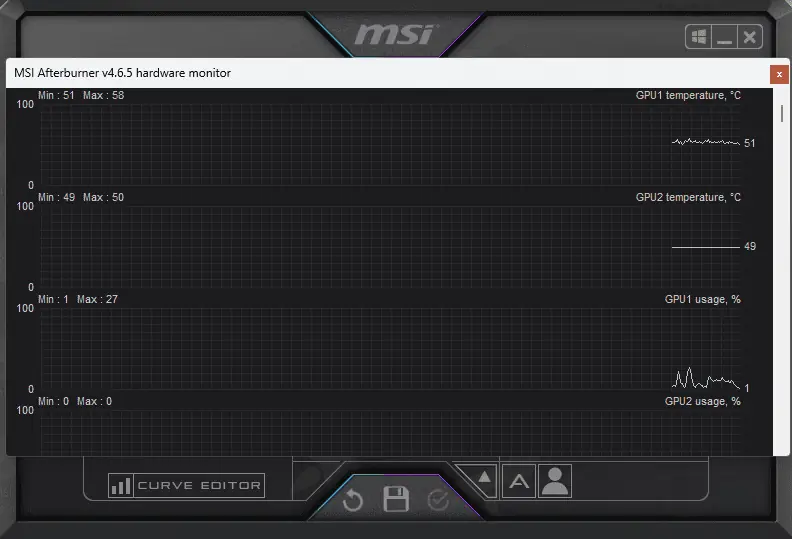
Detta säkerställer att du kan överklocka din GPU utan att oroa dig för att påverka systemstabiliteten.
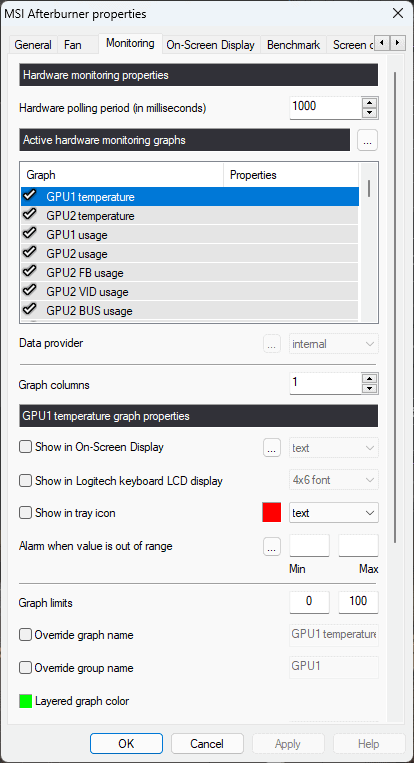
Alla tillgångar på ett och samma ställe
- Ett mångsidigt verktyg som erbjuder värdefull information förutom överklockning av GPU
- Använder automatiskt OC Scanner för stabil överklockning
- Lätt att använda gränssnitt med modern futuristisk design
- Det är inte begränsat till MSI-produkter
- Fri att använda
Nackdelar:
- Installationsprocessen levereras med RivaTuner Statistics Server
- Spelupptagningen kan vara fläckig
- Gränssnittet kan vara förvirrande för förstagångsanvändare
- Den visar bara datapunkter som temperatur, spänningar och frekvenser
8. MiniTool Partition Wizard
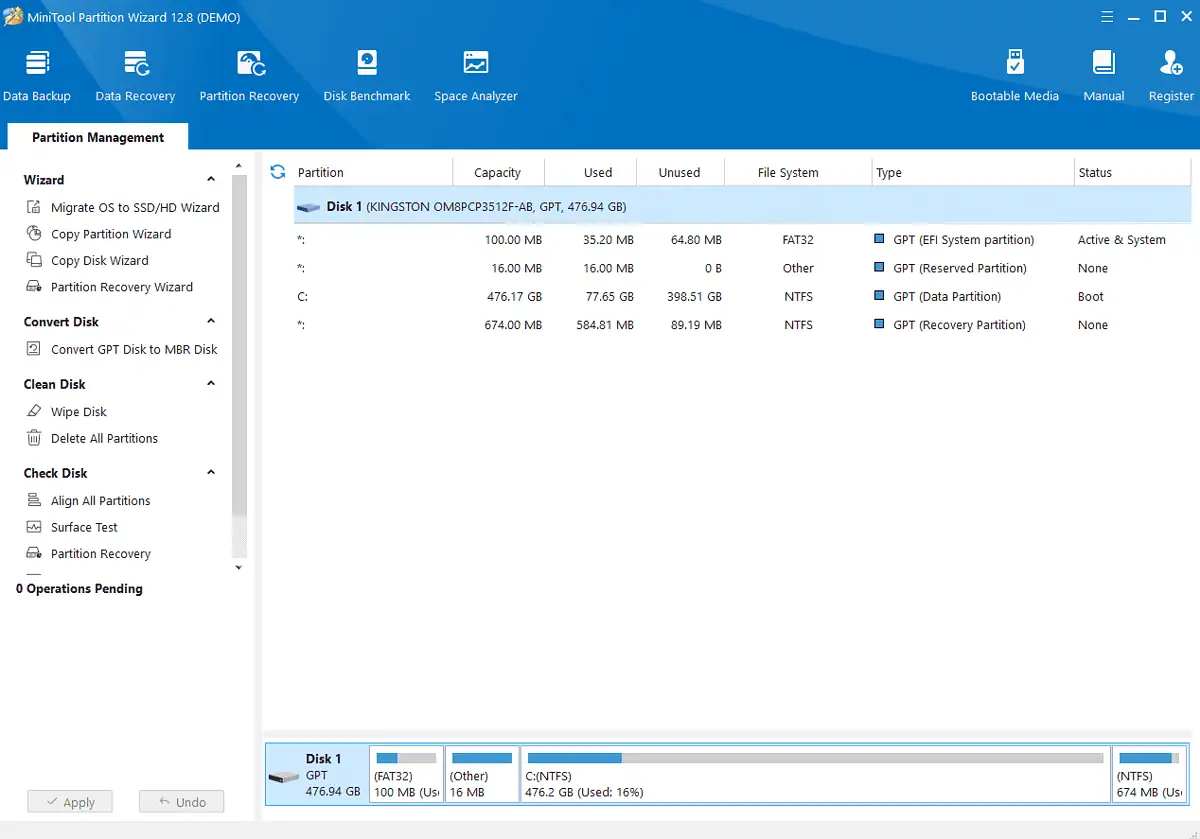
Jag lade genast märke till MiniTools väldesignade och användarvänliga gränssnitt.
Programvaran var designad för diskpartitionering, och under min testprocess fungerade den här funktionen felfritt. Jag lyckades skapa, ta bort och formatera partitioner snabbt.
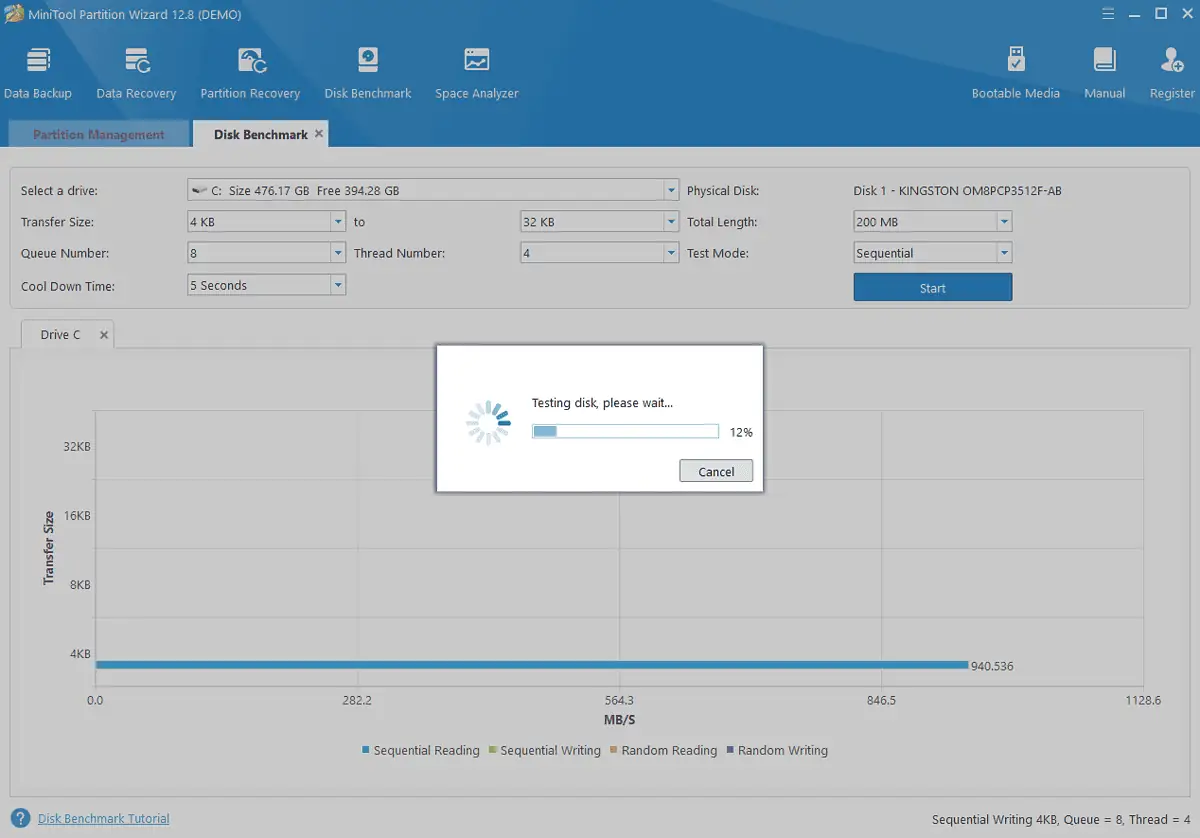
Anledningen till att inkludera den på min lista är dess analysfunktion.
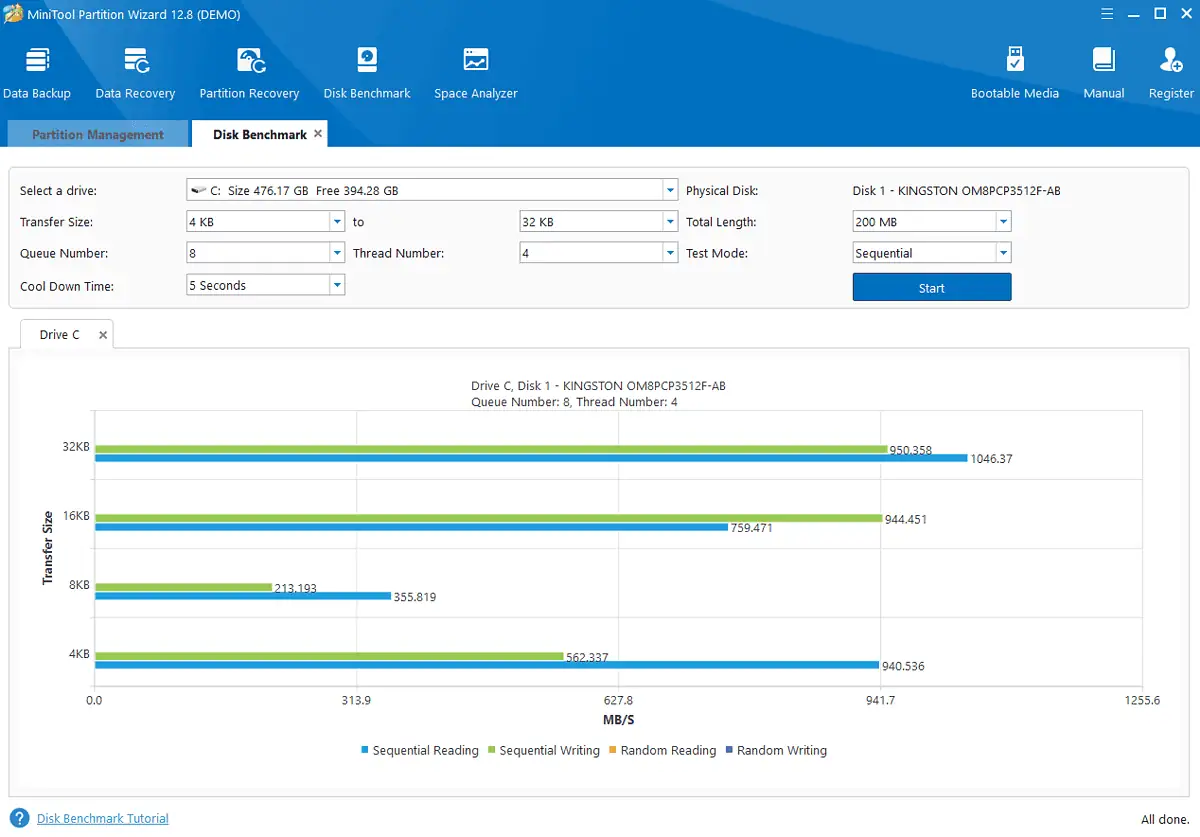
Naturligtvis är informationen bara begränsad till diskprestanda, så den kan inte jämföras direkt med andra verktyg.
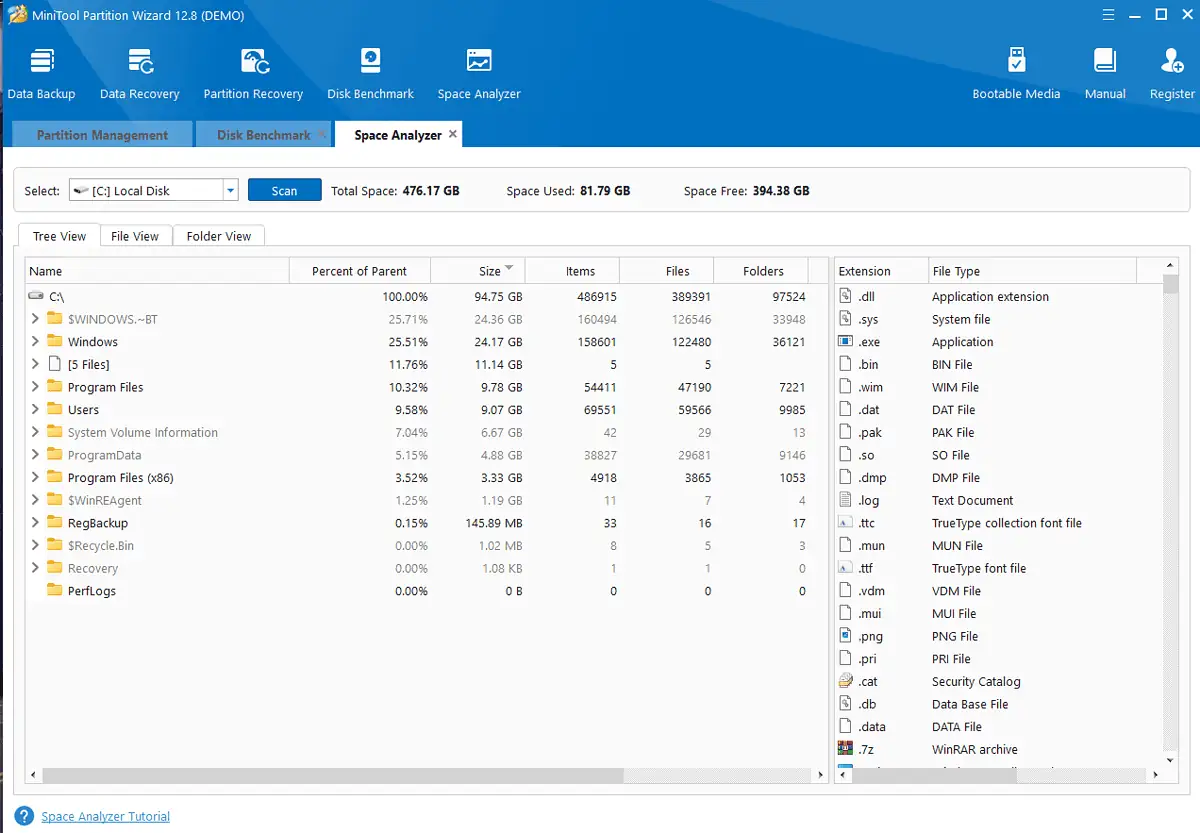
Verktyget tillhandahåller också en dataåterställningsprocess.

Ändå saknar den specialisering på att hantera systemresurser och hårdvarudata.
Alla tillgångar på ett och samma ställe
- Gränssnittet är användarvänligt och väldesignat
- Täcker ett brett utbud av partitionshanteringsfunktioner
- Ger en bra datauppsättning om diskprestanda
- Gratisversionen är kapabel
Nackdelar:
- Du måste avmarkera en ruta under installationen för att undvika att delta i Customer Experience Improvement Program
- Popup-fönster med reklammeddelanden dök upp efter installationen
9. Crystal
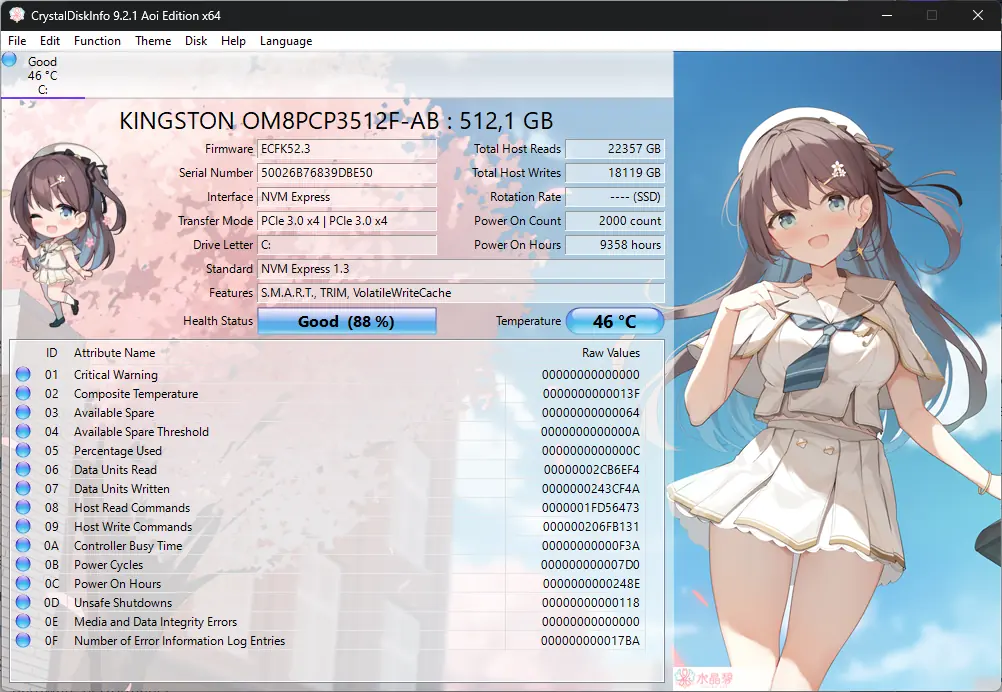
CrystalDiskInfo har, även med sin ovanliga anime-inspirerade design, visat sig vara ett mångsidigt verktyg för maskinvaruövervakning. Det fungerar perfekt på alla Windows-versioner.
Detta lilla verktyg, som också stöder USB, Intel RAID och NVMe, erbjuder en snabb översikt över realtidsdata om din enhet. Tyvärr är det bara begränsat till information om hårddisken.

Som sagt, det täcker detaljer som enhetstemperatur, antal misslyckade och läs- eller skrivförsök, hur länge enheten har körts och hur regelbundet den har startats och stoppats.
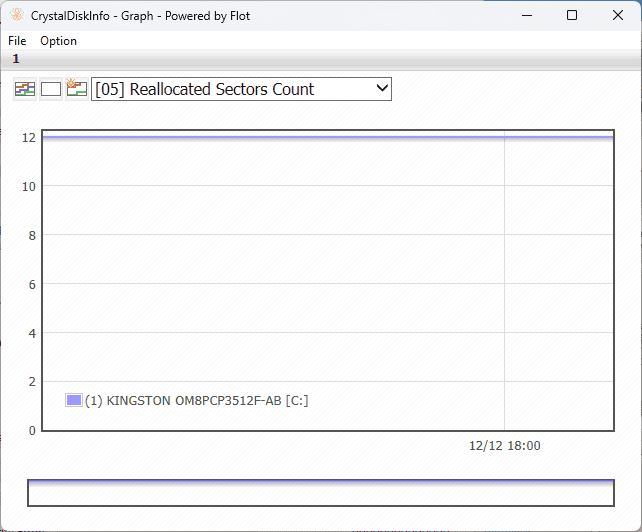
Realtidsövervakningen gör att programvaran kan skicka varningar när någon faktor närmar sig en farlig tröskel. Om detta händer rekommenderar jag att du skapar säkerhetskopior av hårddisken omedelbart.
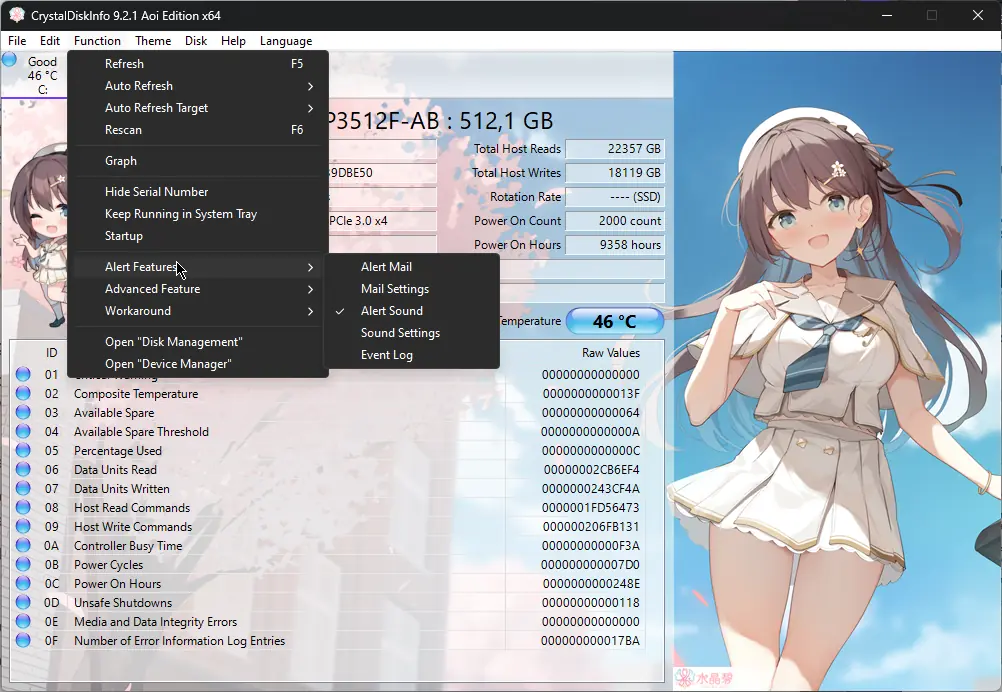
Förutom den begränsade hårdvaruinformationen den tillhandahåller, är CrystalDiskInfo inte särskilt tydlig när det kommer till förklaringen av specifika värden.
Alla tillgångar på ett och samma ställe
- Lätt att navigera och förstå för erfarna användare
- Ger en mängd information om hårdvarans prestanda
- Innehåller ett varningssystem för olika faktorer
- Stöder en mängd olika enheter, inklusive USB, Intel RAID och NVMe
- Fri att använda
Nackdelar:
- Förklaringen av data är mycket begränsad, vilket gör den olämplig för nybörjare
- Saknar avancerad maskinvaruövervakningskapacitet
- Det inkluderar inte kontrollalternativ för de data som tillhandahålls
10. Intel Processor Diagnostic Tool (IPDT)
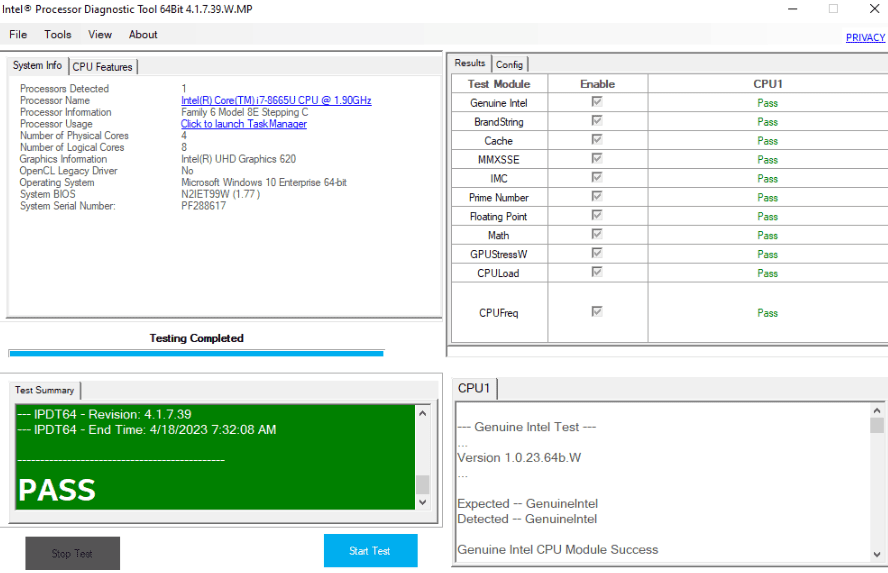
Installationen av Intel Processor Diagnostic Tool tog cirka 10 sekunder, och gränssnittet ovan presenterades.
Som du kan se är det här verktyget utformat specifikt för enheter med Intel-processorer. Det låter dig anpassa hur din CPU och GPU (videokort) fungerar och även att verifiera säkerheten för dessa enheter.
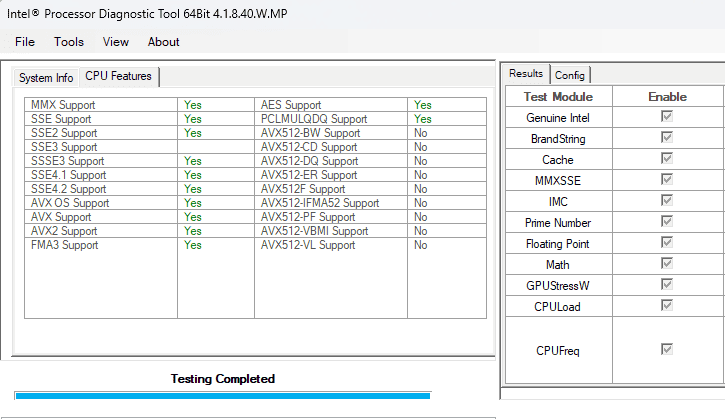
Klicka bara på knappen Starta test. Detta kommer att initiera skanningsprocesserna och du kommer att se resultatlistan på skärmen till höger.
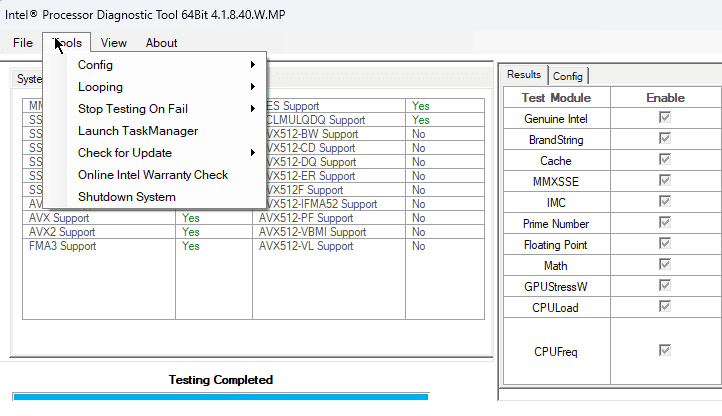
Dessutom låter appen dig snabbt söka efter uppdateringar, ändra inställningar och stänga av ditt system.
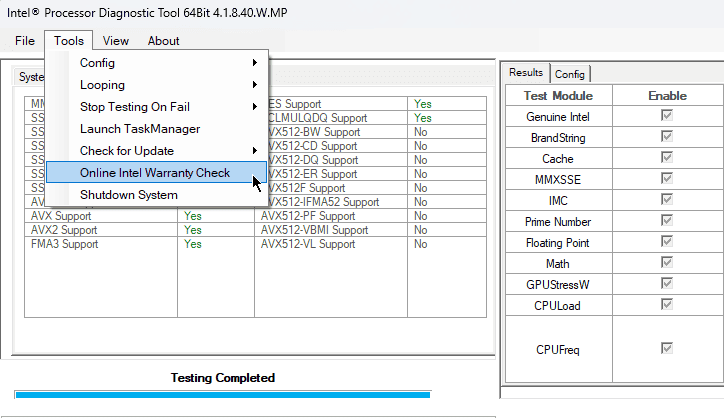
Den enda Intel-garantikontrollen är också praktisk för din PC, och säkerställer att all din hårdvara klarar garantikontrollen.
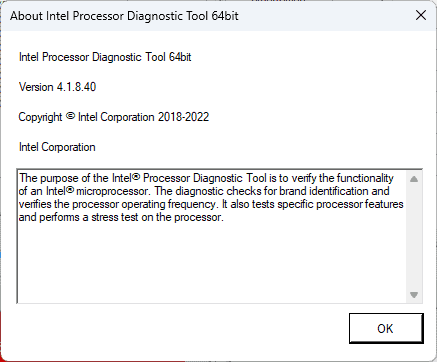
Det bästa av allt är att det här verktyget har en mycket liten inverkan på systemresurserna.
Fördelar
- Startar skanningsprocessen automatiskt
- Identifierar eventuell Intel-hårdvara och söker efter problem
- Inkluderar CPU-driftsfrekvens och ett stresstest
- Pålitlig för att upptäcka fel och problem med Intels hårdvara
Nackdelar:
- Det fungerar bara för Intel-hårdvara
- Den har begränsad användning
Hur jag valde det bästa diagnostiska verktyget för maskinvara
- Jag började med att undersöka olika diagnostiska verktyg för hårdvara och identifiera de mest användbara.
- Jag laddade ner och installerade varje mjukvarualternativ och testade deras kompatibilitet med olika Windows-baserade system.
- I utforskade funktionerna, skriva en kort skiss om var och en, inklusive realtidsövervakning, stresstester, etc.
- I navigerade i gränssnitten av varje programvara för att säkerställa användarvänlighet.
- I undersökt välrenommerade onlinekällor för recensioner och betyg.
- Jag testade varje verktygs kapacitet för att utvärdera prestanda och datanoggrannhet.
- Slutligen, jag tittat på nivån på stödet varje företag ger och uppdateringsfrekvens.
| Mjukvara | prestanda | Noggrannhet | Enkel användning | Funktioner | Pålitlighet |
|---|---|---|---|---|---|
| AIDA64Extrem | 5/5 | Mycket exakt | 5/5 | Omfattande funktioner | Pålitlig diagnostik |
| HWMonitor Pro | 4/5 | Noggranna avläsningar | 5/5 | Realtidsövervakning | Stabil och pålitlig |
| Speccy | 3/5 | Generellt korrekt | 5/5 | Grundläggande funktioner | Pålitlig för grundläggande information |
| Open Hardware monitor | 3/5 | Noggrannheten kan variera | 5/5 | Grundläggande övervakningsfunktioner | Beror på systemstöd |
| CPU-Z | 3/5 | Korrekt information | 4/5 | Fokuserar på CPU-detaljer | Pålitlig CPU-diagnostik |
| MSI Afterburner | 4/5 | Exakt GPU-statistik | 3/5 | Överklockning och övervakning | Mycket pålitlig för GPU:er |
| MiniTool Partition Wizard | 4/5 | Exakt partitionsinformation | 5/5 | Partitionshantering | Pålitlig för diskuppgifter |
| Crystal | 3/5 | Exakt diskdata | 5/5 | Övervakning av diskhälsa | Pålitlig diskdiagnostik |
| Intel Processor Diagnostic Tool | 3/5 | Noggrannhet i diagnostik | 2/5 | Fokuserar på CPU-diagnostik | Tillförlitlig för Intel-processorer |
Du kanske också är intresserad av:
- 8 sätt att åtgärda begäran misslyckades på grund av ett allvarligt maskinvarufel
- Bästa Windows felsökningsverktyg
Hur man använder maskinvarudiagnostikverktyget
- Ladda ner och installera AIDA64 Extreme-appen från officiell källa.
- Kör programvaran genom att dubbelklicka på den körbara filen från installationsplatsen.
- Beroende på dina behov, navigera i gränssnittet och kontrollera systemhårdvaruinformation.
- Klicka på AIDA64 CPUID alternativet från verktygsfältet för att se en översikt över CPU-information.
- Kör Cache & Memory Benchmark från verktygsfältet.
- Kör GPU benchmark för att samla in data om din PC:s GPU.
- Kör Systemstabilitetstest för att kontrollera enhetens tillstånd.
- Använd listan till vänster för att navigera mellan din dators hårdvarualternativ och läsa den insamlade informationen.
Så nu vet du vad du ska leta efter när du letar efter det bästa diagnostiska verktyget för hårdvara.
Oavsett om du är en nybörjare eller en erfaren teknikentusiast, finns det ett verktyg på den här listan som uppfyller dina krav. Se till att ladda ner det från officiella källor och kör en antivirussökning efteråt för att säkerställa din dators säkerhet.